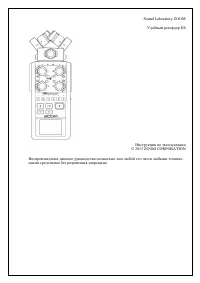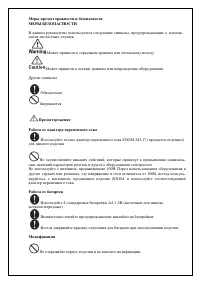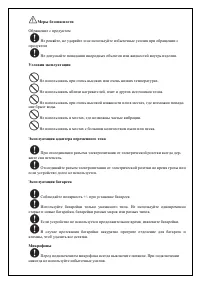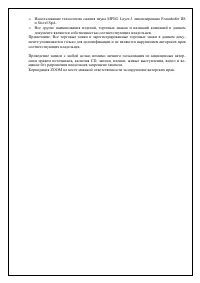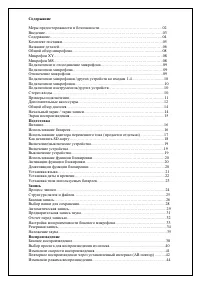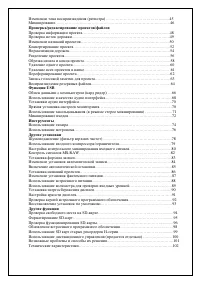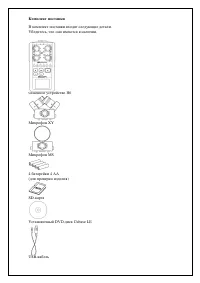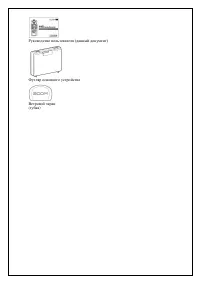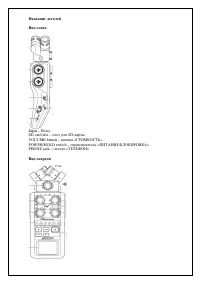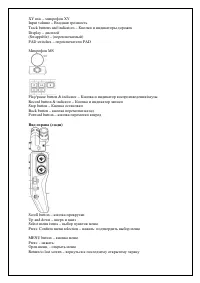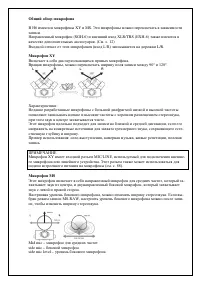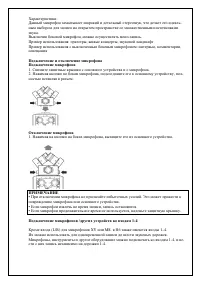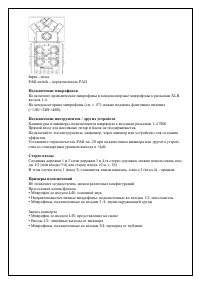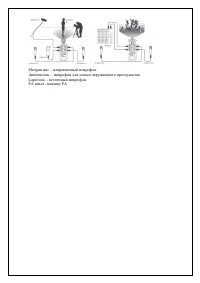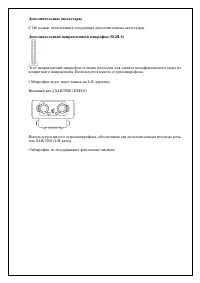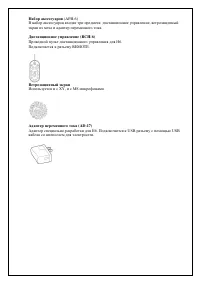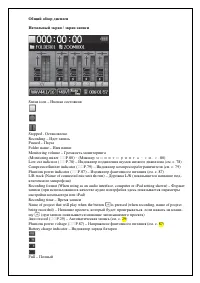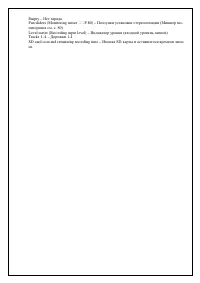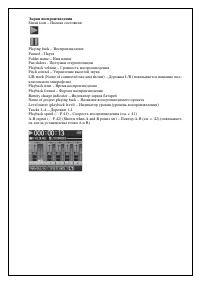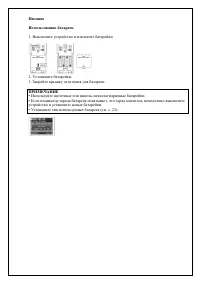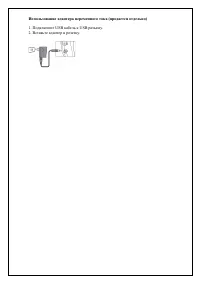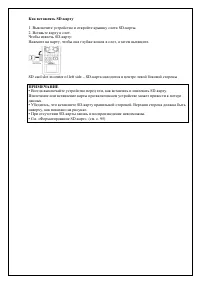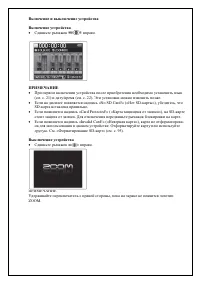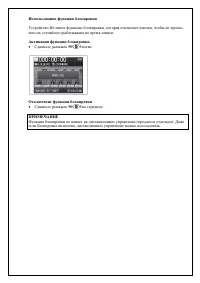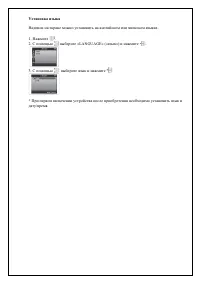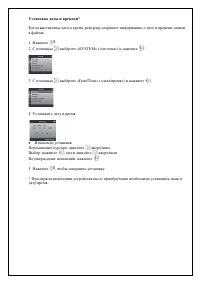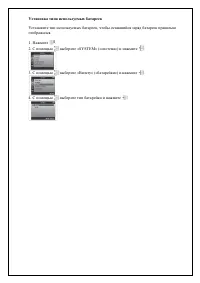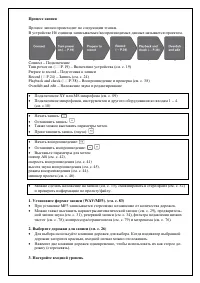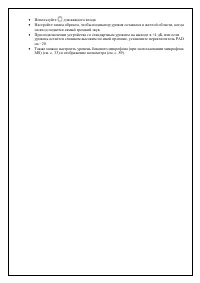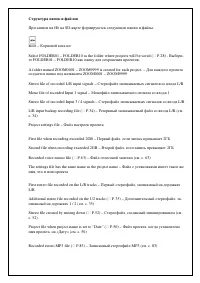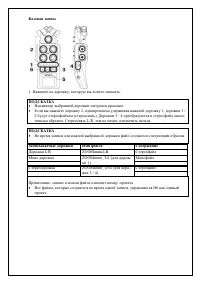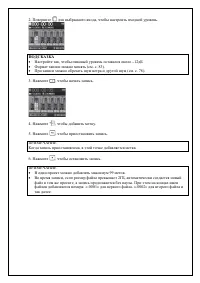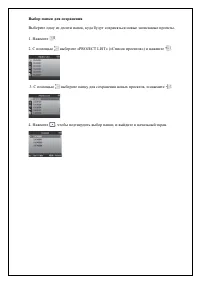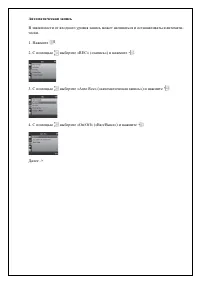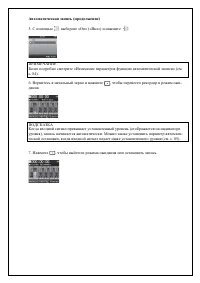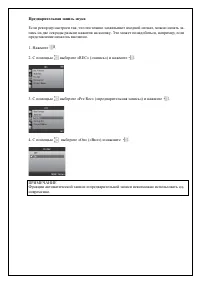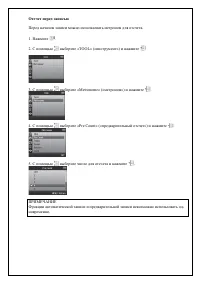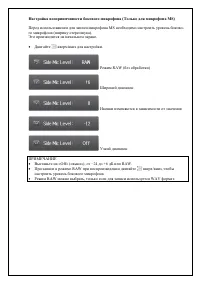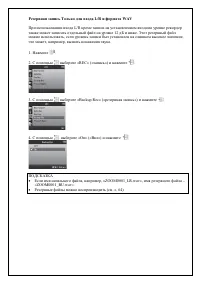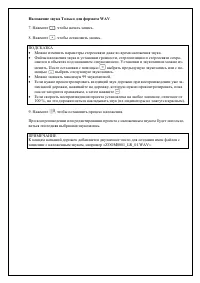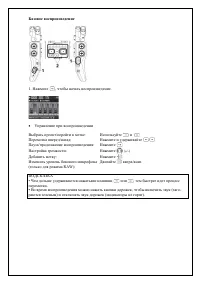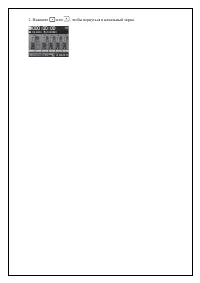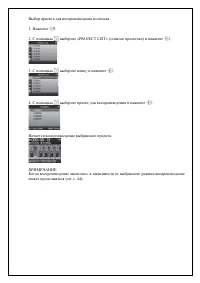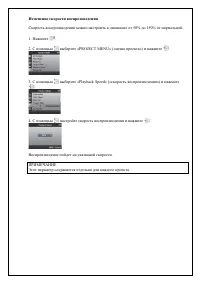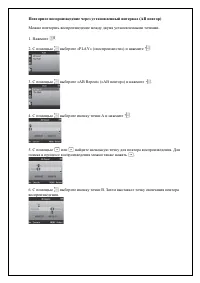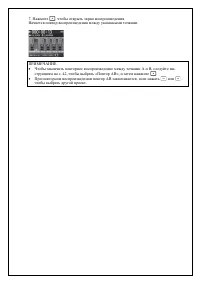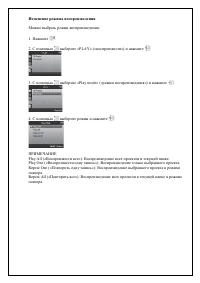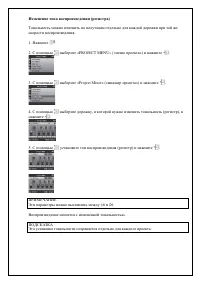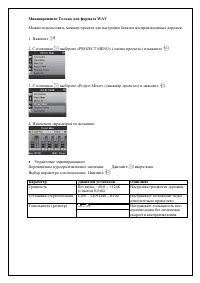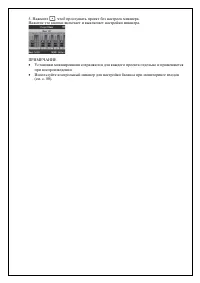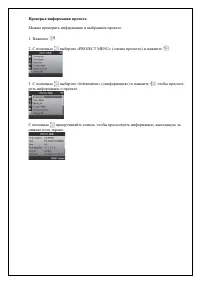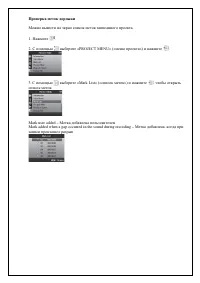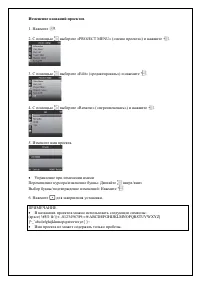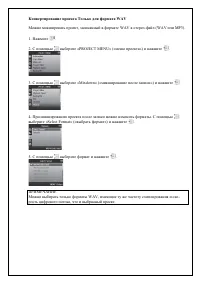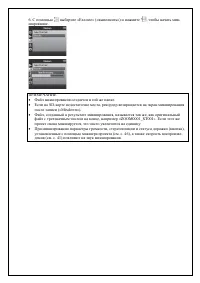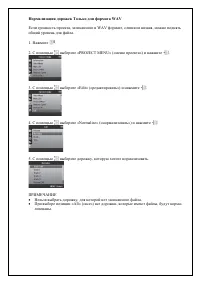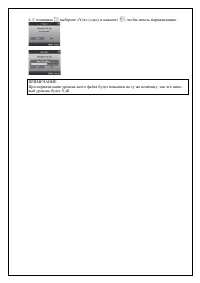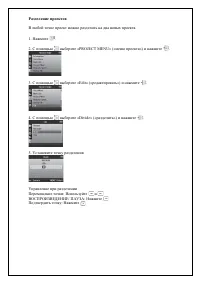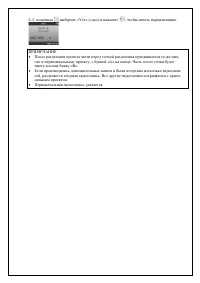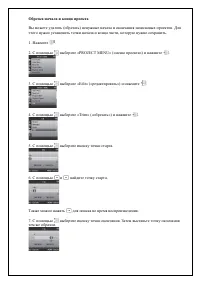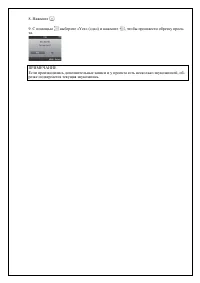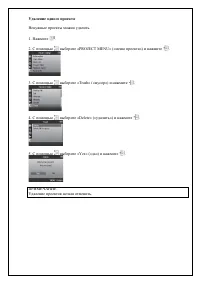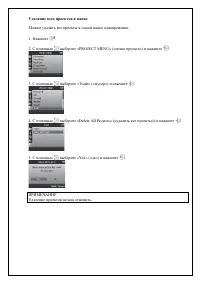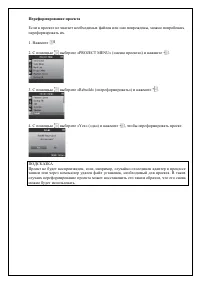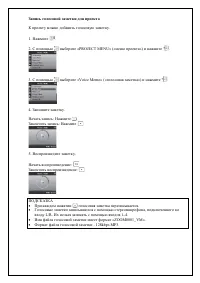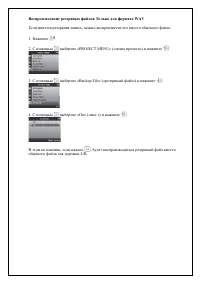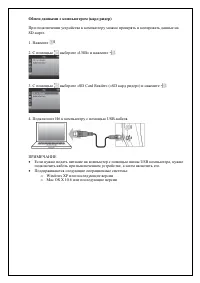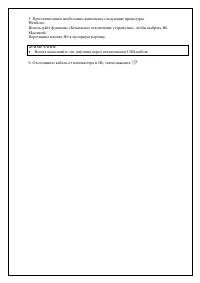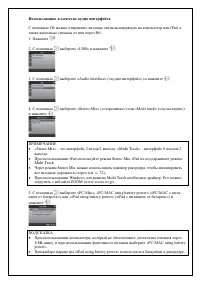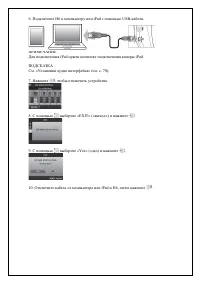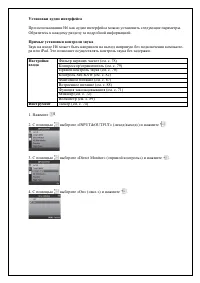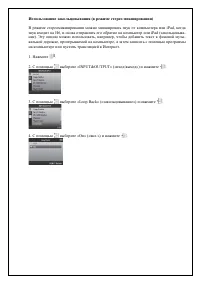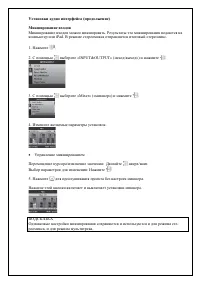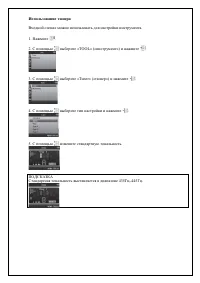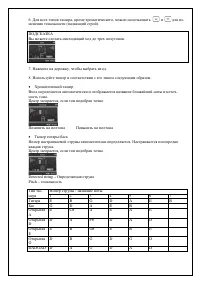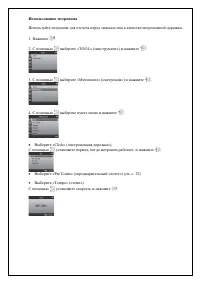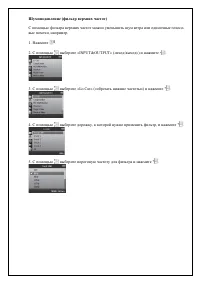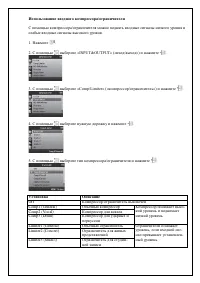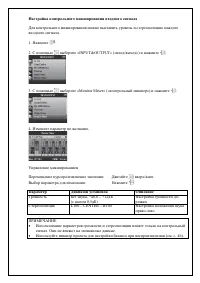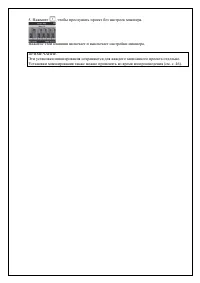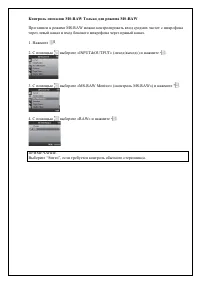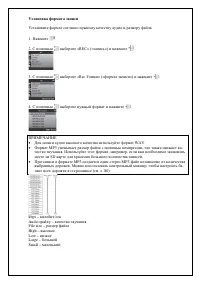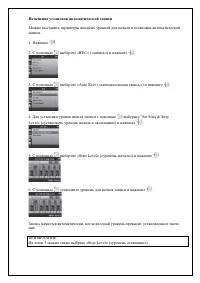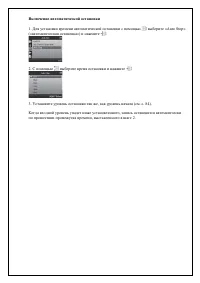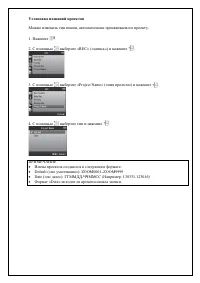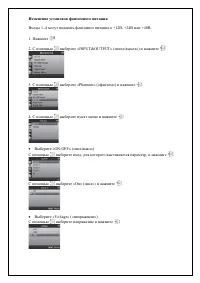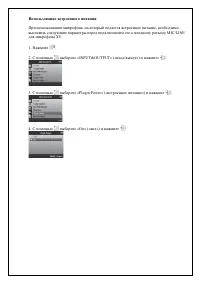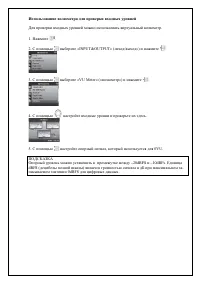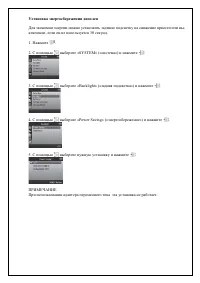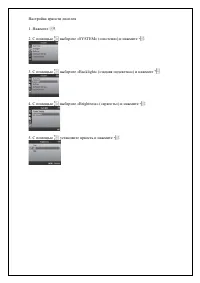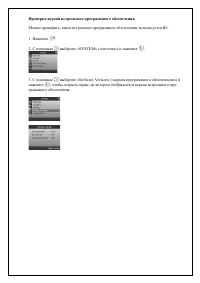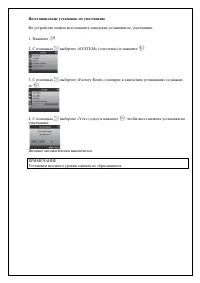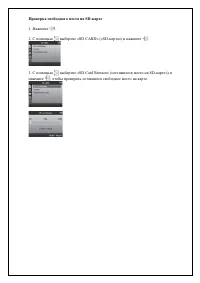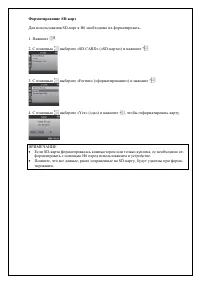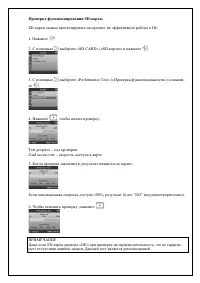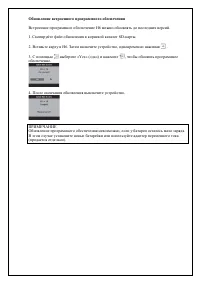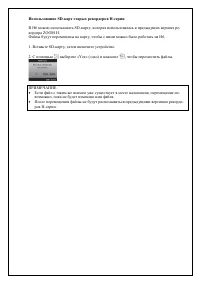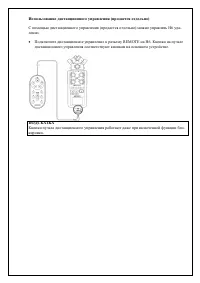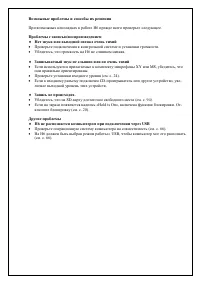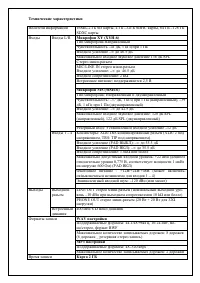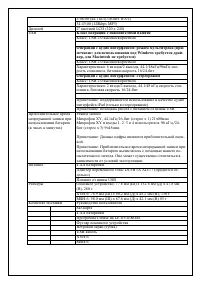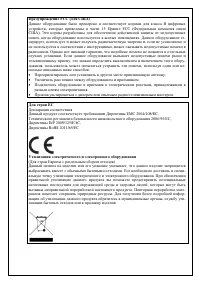Страница 5 - щание без разрешения владельцев запрещено законом.
o Использование технологии сжатия звука MPEG Layer-3 лицензировано Fraunhofer IIS и Sisvel SpA. o Все другие наименования изделий, торговых знаков и названий компаний в данном документе являются собственностью соответствующих владельцев. Примечание: Все торговые знаки и зарегистрированные торговые з...
Страница 6 - иваются с помощью специальных ручек.; Полезные рабочие характеристики; более долгое время записи.
Введение Благодарим вас за приобретение рекордера Н6 ZOOM. Данный рекордер имеет следую- щие особенности. • Стерео микрофоны заменяются в соответствии с предназначением. В комплект устройства входит микрофон XY, который может записывать фонограммы с глубиной, и микрофон MS, который позволяет свободн...
Страница 7 - Питание..........................................................................................16; Запись; Изменение режима воспроизведения........................................................44
Содержание Меры предосторожности и безопасности…………………………….…….…….02 Введение…………………………………………………………………..……..….03 Содержание…………………………………………………………………...…….04 Комплект поставки……………………………………………………………..…..05 Название деталей……………………………………………………………..…….06 Общий обзор микрофона…………………………………………………..……....0...
Страница 9 - Комплект поставки
Комплект поставки В комплект поставки входят следующие детали. Убедитесь, что они имеются в наличии. Основное устройство Н6 Микрофон XY Микрофон MS 4 батарейки 4 AA ( для проверки изделия) SD- карта Установочный DVD-диск Cubase LE USB- кабель
Страница 15 - Снимите защитные крышки с основного устройства и с микрофона.; Отключение микрофона; Если микрофон извлечь во время записи, запись остановится.; Подключение микрофонов /других устройств ко входам 1-4; сти с них запись независимо на дорожки 1-4.
Характеристики: Данный микрофон захватывает широкий и детальный стереозвук, что делает его идеаль- ным выбором для записи на открытом пространстве со множественными источниками звука. Выключив боковой микрофон, можно осуществлять моно-запись. Пример использования: оркестры, живые концерты, звуковой ...
Страница 18 - Дополнительные аксессуары; Микрофон ведет моно запись на L/R дорожку.
Дополнительные аксессуары С Н6 можно использовать следующие дополнительные аксессуары. Дополнительный направленный микрофон (SGH-6) Этот направленный микрофон отлично подходит для захвата монофонического звука из конкретного направления. Используется вместо стереомикрофона. • Микрофон ведет моно зап...
Страница 19 - Набор аксессуаров; Проводной пульт дистанционного управления для Н6.; Ветрозащитный экран
Набор аксессуаров (APH-6) В набор аксессуаров входят три предмета: дистанционное управление, ветрозащитный экран из меха и адаптер переменного тока. Дистанционное управление (RCH-6) Проводной пульт дистанционного управления для Н6. Подключается к разъему REMOTE. Ветрозащитный экран Используется и с ...
Страница 20 - мониторинга
Общий обзор дисплея Начальный экран / экран записи Status icon – Иконка состояния Stopped - Остановлено Recording – Идет запись Paused – Пауза Folder name – Имя папки Monitoring volume – Громкость мониторинга (Monitoring mixer ��P.80) – ( Микшер мониторинга – см . с . 80) Low cut indicator ( ��P.78)...
Страница 22 - Экран воспроизведения
Экран воспроизведения Status icon – Иконка состояния Playing back – Воспроизведение Paused – Пауза Folder name – Имя папки Pan sliders - Ползунки стереопозиции Playback volume – Громкость воспроизведения Pitch control – Управление высотой звука L/R track (Name of connected mic unit shown) – Дорожка ...
Страница 23 - Используйте щелочные или никель-металлогидридные батарейки.
Питание Использование батареек 1. Выключите устройство и извлеките батарейки 2. Установите батарейки. 3. Закройте крышку отделения для батареек. ПРИМЕЧАНИЕ • Используйте щелочные или никель-металлогидридные батарейки. • Если индикатор заряда батареек показывает, что заряд кончился, немедленно выключ...
Страница 26 - ПРИМЕЧАНИЕ; карта вставлена правильно.; Выключение устройства; Сдвиньте рычажок
Включение и выключение устройства Включение устройства • Сдвиньте рычажок вправо. ПРИМЕЧАНИЕ • При первом включении устройства после приобретения необходимо установить язык (см. с. 21) и дату/время (см. с. 22). Эти установки можно изменить позже. • Если на дисплее появляется надпись «No SD Card!» («...
Страница 27 - Отключение
Использование функции блокировки Устройство Н6 имеет функцию блокировки, которая отключает кнопки, чтобы не произо- шло их случайное срабатывание во время записи. Активация функции блокировки • Сдвиньте рычажок влево. Отключение функции блокировки • Сдвиньте рычажок на середину. ПРИМЕЧАНИЕ Функция б...
Страница 28 - Установка языка; С помощью выберите язык и нажмите
Установка языка Надписи на экране можно установить на английском или японском языках. 1. Нажмите . 2. С помощью выберите «LANGUAGE» («язык») и нажмите . 3. С помощью выберите язык и нажмите . * При первом включении устройства после приобретения необходимо установить язык и дату/время.
Страница 29 - Установка даты и времени*
Установка даты и времени* Когда выставлены дата и время, рекордер сохраняет информацию о дате и времени записи в файлах. 1. Нажмите . 2. С помощью выберите «SYSTEM» («система») и нажмите . 3. С помощью выберите «Date/Time» («дата/время») и нажмите . 4. Установите дату и время. • Изменение установок ...
Страница 33 - Структура папок и файлов
Структура папок и файлов При записи на Н6 на SD-карте формируются следующие папки и файлы. Root – Корневой каталог Select FOLDER01 – FOLDER10 as the folder where projects will be saved ( � P.28) - Выбери- те FOLDER01 – FOLDER10 как папку для сохранения проектов. A folder named ZOOM0001 – ZOOM9999 is...
Страница 35 - ПОДСКАЗКА; Настройте так, чтобы пиковый уровень оставался около –12дБ
2. Поверните для выбранного входа, чтобы настроить входной уровень. ПОДСКАЗКА • Настройте так, чтобы пиковый уровень оставался около –12дБ • Формат записи можно менять (см. с. 83). • При записи можно обрезать шум ветра и другой шум (см. с. 78). 3. Нажмите , чтобы начать запись. 4. Нажмите , чтобы до...
Страница 36 - Выбор папки для сохранения; , чтобы подтвердить выбор папки, и выйдите в начальный экран.
Выбор папки для сохранения Выберите одну из десяти папок, куда будут сохраняться новые записанные проекты. 1. Нажмите . 2. С помощью выберите «PROJECT LIST» («Список проектов») и нажмите . 3. С помощью выберите папку для сохранения новых проектов, и нажмите . 4. Нажмите , чтобы подтвердить выбор пап...
Страница 37 - Автоматическая запись
Автоматическая запись В зависимости от входного уровня запись может начинаться и останавливаться автомати- чески. 1. Нажмите . 2. С помощью выберите «REC» («запись») и нажмите . 3. С помощью выберите «Auto Rec» («автоматическая запись») и нажмите . 4. С помощью выберите «On/Off» («Вкл/Выкл») и нажми...
Страница 39 - Предварительная запись звука
Предварительная запись звука Если рекордер настроен так, что постоянно захватывает входной сигнал, можно начать за- пись на две секунды раньше нажатия на кнопку. Это может понадобиться, например, если представление началось внезапно. 1. Нажмите . 2. С помощью выберите «REC» («запись») и нажмите . 3....
Страница 40 - Отсчет перед записью; С помощью выберите «Pre Count» («предварительный отсчет») и нажмите
Отсчет перед записью Перед началом записи можно использовать метроном для отсчета. 1. Нажмите . 2. С помощью выберите «TOOL» («инструмент») и нажмите . 3 . С помощью выберите «Metronome» («метроном») и нажмите . 4. С помощью выберите «Pre Count» («предварительный отсчет») и нажмите . 5. С помощью вы...
Страница 42 - Резервная запись Только для входа L/R и формата WAV
Резервная запись Только для входа L/R и формата WAV При использовании входа L/R кроме записи на установленном входном уровне рекордер также может записать отдельный файл на уровне 12 дБ и ниже. Этот резервный файл можно использовать, если уровень записи был установлен на слишком высокое значение, чт...
Страница 43 - Наложение звука Только для формата WAV; будет наложен звук.
Наложение звука Только для формата WAV 1. Нажмите . 2. С помощью выберите «PROJECT MENU» («меню проекта») и нажмите . 3. С помощью выберите «Overdub» («наложение звука») и нажмите . 4. Нажимайте дорожку, пока индикатор не загорится красным для дорожки, на которую будет наложен звук. 5. Поворачивайте...
Страница 45 - Базовое воспроизведение
Базовое воспроизведение 1. Нажмите , чтобы начать воспроизведение. • Управление при воспроизведении Выбрать проект/перейти к метке: Используйте и Перемотка вперед/назад: Нажмите и удерживайте Пауза/продолжение воспроизведения: Нажмите Настройка громкости: Нажмите Добавить метку: Нажмите Изменить уро...
Страница 48 - Изменение скорости воспроизведения
Изменение скорости воспроизведения Скорость воспроизведения можно настроить в диапазоне от 50% до 150% от нормальной. 1. Нажмите . 2. С помощью выберите «PROJECT MENU» («меню проекта») и нажмите . 3. С помощью выберите «Playback Speed» («скорость воспроизведения») и нажмите . 4. С помощью настройте ...
Страница 51 - Изменение режима воспроизведения; Можно выбрать режим воспроизведения.
Изменение режима воспроизведения Можно выбрать режим воспроизведения. 1. Нажмите . 2. С помощью выберите «PLAY» («воспроизвести») и нажмите . 3. С помощью выберите «Play mode» («режим воспроизведения») и нажмите . 4. С помощью выберите режим и нажмите . ПРИМЕЧАНИЕ Play All («Воспроизвести все»): Вос...
Страница 52 - Изменение тона воспроизведения (регистра); С помощью установите тон воспроизведения (регистр) и нажмите
Изменение тона воспроизведения (регистра) Тональность можно изменить по полутонам отдельно для каждой дорожки при той же скорости воспроизведения. 1. Нажмите . 2. С помощью выберите «PROJECT MENU» («меню проекта») и нажмите . 3. С помощью выберите «Project Mixer» («микшер проекта») и нажмите . 4. С ...
Страница 55 - Проверка информации проекта; реть информацию о проекте.
Проверка информации проекта Можно проверить информацию в выбранном проекте. 1. Нажмите . 2. С помощью выберите «PROJECT MENU» («меню проекта») и нажмите . 3. С помощью выберите «Information» («информация») и нажмите , чтобы просмот- реть информацию о проекте. С помощью прокручивайте список, чтобы пр...
Страница 56 - Проверка меток дорожки; С помощью выберите «Mark List» («список меток») и нажмите
Проверка меток дорожки Можно вывести на экран список меток записанного проекта. 1. Нажмите . 2. С помощью выберите «PROJECT MENU» («меню проекта») и нажмите . 3. С помощью выберите «Mark List» («список меток») и нажмите , чтобы открыть список меток. Mark user added – Метка добавлена пользователем Ma...
Страница 57 - Изменение названий проектов; Управление при изменении имени
Изменение названий проектов 1. Нажмите . 2. С помощью выберите «PROJECT MENU» («меню проекта») и нажмите . 3. С помощью выберите «Edit» («редактировать») и нажмите . 4. С помощью выберите «Rename» («переименовать») и нажмите . 5. Измените имя проекта. • Управление при изменении имени Перемещение кур...
Страница 58 - Конвертирование проекта Только для формата WAV
Конвертирование проекта Только для формата WAV Можно микшировать проект, записанный в формате WAV в стерео-файл (WAV или MP3). 1. Нажмите . 2. С помощью выберите «PROJECT MENU» («меню проекта») и нажмите . 3. С помощью выберите «Mixdown» («микширование после записи») и нажмите . 4. При микшировании ...
Страница 60 - Нормализация дорожек Только для формата WAV
Нормализация дорожек Только для формата WAV Если громкость проекта, записанного в WAV формате, слишком низкая, можно поднять общий уровень для файла. 1. Нажмите . 2. С помощью выберите «PROJECT MENU» («меню проекта») и нажмите . 3. С помощью выберите «Edit» («редактировать») и нажмите . 4. С помощью...
Страница 62 - Разделение проектов; Управление при разделении
Разделение проектов В любой точке проект можно разделить на два новых проекта. 1. Нажмите . 2. С помощью выберите «PROJECT MENU» («меню проекта») и нажмите . 3. С помощью выберите «Edit» («редактировать») и нажмите . 4. С помощью выберите «Divide» («разделить») и нажмите . 5. Установите точку раздел...
Страница 64 - Обрезка начала и конца проекта; найдите точку старта.
Обрезка начала и конца проекта Вы можете удалить (обрезать) ненужные начала и окончания записанных проектов. Для этого нужно установить точки начала и конца части, которую нужно сохранить. 1. Нажмите . 2. С помощью выберите «PROJECT MENU» («меню проекта») и нажмите . 3. С помощью выберите «Edit» («р...
Страница 65 - С помощью выберите «Yes» («да») и нажмите
8. Нажмите . 9. С помощью выберите «Yes» («да») и нажмите , чтобы произвести обрезку проек- та. ПРИМЕЧАНИЕ Если производились дополнительные записи и у проекта есть несколько звукозаписей, об- резке подвергается текущая звукозапись.
Страница 66 - Удаление одного проекта
Удаление одного проекта Ненужные проекты можно удалить. 1. Нажмите . 2. С помощью выберите «PROJECT MENU» («меню проекта») и нажмите . 3. С помощью выберите «Trash» («мусор») и нажмите . 4. С помощью выберите «Delete» («удалить») и нажмите . 5 . С помощью выберите «Yes» («да») и нажмите . ПРИМЕЧАНИЕ...
Страница 67 - Удаление всех проектов в папке
Удаление всех проектов в папке Можно удалить все проекты в одной папке одновременно. 1. Нажмите . 2. С помощью выберите «PROJECT MENU» («меню проекта») и нажмите . 3. С помощью выберите «Trash» («мусор») и нажмите . 4. С помощью выберите «Delete All Projects» («удалить все проекты») и нажмите . 5. С...
Страница 68 - Переформирование проекта
Переформирование проекта Если в проекте не хватает необходимых файлов или они повреждены, можно попробовать переформировать их. 1. Нажмите . 2. С помощью выберите «PROJECT MENU» («меню проекта») и нажмите . 3. С помощью выберите «Rebuild» («переформировать») и нажмите . 4. С помощью выберите «Yes» (...
Страница 69 - Запись голосовой заметки для проекта
Запись голосовой заметки для проекта К проекту можно добавить голосовую заметку. 1. Нажмите . 2. С помощью выберите «PROJECT MENU» («меню проекта») и нажмите . 3. С помощью выберите «Voice Memo» («голосовая заметка») и нажмите . 4. Запишите заметку. Начать запись: Нажмите Закончить запись: Нажмите 5...
Страница 70 - , будет воспроизводиться резервный файл вместо
Воспроизведение резервных файлов Только для формата WAV Если имеется резервная запись, можно воспроизвести его вместо обычного файла. 1. Нажмите . 2. С помощью выберите «PROJECT MENU» («меню проекта») и нажмите . 3. С помощью выберите «Backup File» («резервный файл») и нажмите . 4. С помощью выберит...
Страница 71 - Обмен данными с компьютером (кард ридер)
Обмен данными с компьютером (кард ридер) При подключении устройства к компьютеру можно проверять и копировать данные на SD- карте. 1. Нажмите . 2. С помощью выберите «USB» и нажмите . 3. С помощью выберите «SD Card Reader» («SD кард ридер») и нажмите . 4. Подключите Н6 к компьютеру с помощью USB-каб...
Страница 73 - Использование в качестве аудио интерфейса
Использование в качестве аудио интерфейса С помощью Н6 можно отправлять входные сигналы напрямую на компьютер или iPad, а также выходные сигналы от них через Н6. 1. Нажмите . 2. С помощью выберите «USB» и нажмите . 3. С помощью выберите «Audio Interface» («аудио интерфейс») и нажмите . 4. С помощью ...
Страница 76 - Использование закольцовывания (в режиме стерео микширования)
Использование закольцовывания (в режиме стерео микширования) В режиме стереомикширования можно микшировать звук от компьютера или iPad, когда звук входит на Н6, и снова отправлять его обратно на компьютер или iPad (закольцовыва- ние). Эту опцию можно использовать, например, чтобы добавить текст к фо...
Страница 77 - Измените желаемые параметры установок.
Установки аудио интерфейса (продолжение) Микширование входов Микширование входов можно микшировать. Результаты это микширования подаются на компьютер или iPad. В режиме стереомикса отправляется итоговый стереомикс. 1. Нажмите . 2. С помощью выберите «INPUT&OUTPUT» («вход/выход») и нажмите . 3. С...
Страница 78 - Стандартная тональность выставляется в диапазоне 435Гц–445Гц.
Использование тюнера Входной сигнал можно использовать для настройки инструмента. 1. Нажмите . 2. С помощью выберите «TOOL» («инструмент») и нажмите . 3. С помощью выберите «Tuner» («тюнер») и нажмите . 4. С помощью выберите тип настройки и нажмите . 5. С помощью измените стандартную тональность. ПО...
Страница 80 - Использование метронома; С помощью установите период, когда метроном работает, и нажмите
Использование метронома Используйте метроном для отсчета перед записью или в качестве метрономной дорожки. 1. Нажмите . 2. С помощью выберите «TOOL» («инструмент») и нажмите . 3. С помощью выберите «Metronome» («метроном») и нажмите . 4. С помощью выберите пункт меню и нажмите . • Выберите «Click» (...
Страница 85 - , чтобы прослушать проект без настроек микшера.
5. Нажмите , чтобы прослушать проект без настроек микшера. Нажатие этой клавиши включает и выключает настройки микшера. ПРИМЕЧАНИЕ Эти установки микширования сохраняются для каждого записанного проекта отдельно. Установки микширования также можно применять во время воспроизведения (см. с. 46).
Страница 86 - Контроль сигналов MS-RAW Только для режима MS-RAW
Контроль сигналов MS-RAW Только для режима MS-RAW При записи в режиме MS-RAW можно контролировать вход средних частот с микрофона через левый канал и вход бокового микрофона через правый канал. 1. Нажмите . 2. С помощью выберите «INPUT&OUTPUT» («вход/выход») и нажмите . 3. С помощью выберите «MS...
Страница 87 - Установка формата записи
Установка формата записи Установите формат согласно нужному качеству аудио и размеру файла. 1. Нажмите . 2. С помощью выберите «REC» («запись») и нажмите . 3. С помощью выберите «Rec Format» («формат записи») и нажмите . 4. С помощью выберите нужный формат и нажмите . ПРИМЕЧАНИЕ • Для записи аудио в...
Страница 88 - Изменение установок автоматической записи; Level» («установить уровень начала и окончания») и нажмите
Изменение установок автоматической записи Можно выставить параметры входных уровней для начала и остановки автоматической записи. 1. Нажмите . 2. С помощью выберите «REC» («запись») и нажмите . 3. С помощью выберите «Auto Rec» («автоматическая запись») и нажмите . 4. Для установки уровня начала запи...
Страница 89 - Включение автоматической остановки
Включение автоматической остановки 1. Для установки времени автоматической остановки с помощью выберите «Auto Stop» («автоматическая остановка») и нажмите . 2. С помощью выберите время остановки и нажмите . 3. Установите уровень остановки так же, как уровень начала (см. с. 84). Когда входной уровень...
Страница 91 - Изменение установок фантомного питания; С помощью выберите «On» («вкл») и нажмите
Изменение установок фантомного питания Входы 1–4 могут подавать фантомное питание в +12В, +24В или +48В. 1. Нажмите . 2. С помощью выберите «INPUT&OUTPUT» («вход/выход») и нажмите . 3. С помощью выберите «Phantom» («фантом») и нажмите . 4. С помощью выберите пункт меню и нажмите . • Выберите «ON...
Страница 92 - Использование встроенного питания
Использование встроенного питания При использовании микрофона, на который подается встроенное питание, необходимо выставить следующие параметры перед подключением его к входному разъему MIC/LINE для микрофона XY. 1. Нажмите . 2. С помощью выберите «INPUT&OUTPUT» («вход/выход») и нажмите . 3. С п...
Страница 93 - Использование волюметра для проверки входных уровней; настройте входные уровни и проверьте их здесь.
Использование волюметра для проверки входных уровней Для проверки входных уровней можно использовать виртуальный волюметр. 1. Нажмите . 2. С помощью выберите «INPUT&OUTPUT» («вход/выход») и нажмите . 3. С помощью выберите «VU Meter» («волюметр») и нажмите . 4. С помощью настройте входные уровни ...
Страница 94 - Установка энергосбережения дисплея; . С помощью выберите нужную установку и нажмите
Установка энергосбережения дисплея Для экономии энергии можно установить заднюю подсветку на снижение яркости или вы- ключение, если он не используется 30 секунд. 1. Нажмите . 2. С помощью выберите «SYSTEM» («система») и нажмите . 3. С помощью выберите «Backlight» («задняя подсветка») и нажмите . 4....
Страница 96 - Проверка версий встроенного программного обеспечения
Проверка версий встроенного программного обеспечения Можно проверить, какое встроенное программное обеспечение используется Н6. 1. Нажмите . 2. С помощью выберите «SYSTEM» («система») и нажмите . 3. С помощью выберите «Software Version» («версия программного обеспечения») и нажмите , чтобы открыть э...
Страница 97 - Восстановление установок по умолчанию; , чтобы восстановить установки по
Восстановление установок по умолчанию На устройстве можно восстановить заводские установки по умолчанию. 1. Нажмите . 2. С помощью выберите «SYSTEM» («система») и нажмите . 3. С помощью выберите «Factory Reset» («возврат к заводским установкам») и нажми-те . 4. С помощью выберите «Yes» («да») и нажм...
Страница 98 - Проверка свободного места на SD-карте; , чтобы проверить оставшееся свободное место на карте.
Проверка свободного места на SD-карте 1. Нажмите . 2. С помощью выберите «SD CARD» («SD-карта») и нажмите . 3. С помощью выберите «SD Card Remain» («оставшееся место на SD-карте») и нажмите , чтобы проверить оставшееся свободное место на карте.
Страница 99 - Форматирование SD-карт; чтобы отформатировать карту.
Форматирование SD-карт Для использования SD-карт в Н6 необходимо их форматировать. 1. Нажмите . 2. С помощью выберите «SD CARD» («SD-карта») и нажмите . 3. С помощью выберите «Format» («форматирование») и нажмите . 4 . С помощью выберите «Yes» («да») и нажмите , чтобы отформатировать карту. ПРИМЕЧАН...
Страница 100 - Проверка функционирования SD-карты
Проверка функционирования SD-карты SD- карты можно протестировать на предмет их эффективной работы в Н6. 1. Нажмите . 2. С помощью выберите «SD CARD» («SD-карта») и нажмите . 3. С помощью выберите «Performance Test» («Проверка функциональности») и нажми-те . 4. Нажмите , чтобы начать проверку. Test ...
Страница 101 - Обновление встроенного программного обеспечения; Скопируйте файл обновления в корневой каталог SD-карты.
Обновление встроенного программного обеспечения Встроенное программное обеспечение Н6 можно обновлять до последних версий. 1. Скопируйте файл обновления в корневой каталог SD-карты. 2. Вставьте карту в Н6. Затем включите устройство, одновременно нажимая . 3. С помощью выберите «Yes» («да») и нажмите...
Страница 102 - Использование SD-карт старых рекордеров Н-серии; возможно, пока не будет изменено имя файла.
Использование SD-карт старых рекордеров Н-серии В Н6 можно использовать SD-карту, которая использовалась в предыдущих версиях ре- кордера ZOOM H. Файлы будут перемещены на карту, чтобы с ними можно было работать на Н6. 1. Вставьте SD-карту, затем включите устройство. 2. С помощью выберите «Yes» («да...